金山wps文档中的工作表单独怎么设置密码
发布时间:2015-12-02 来源:查字典编辑
摘要:在金山wps文档的编辑中,不少网友都会插入数据表格,方便用户理解。不过,一些网友担心表格内的数据会被篡改,因此会把整个文档设置密码。不过,您...
在金山wps文档的编辑中,不少网友都会插入数据表格,方便用户理解。不过,一些网友担心表格内的数据会被篡改,因此会把整个文档设置密码。不过,您可以按照下面的方法,设置成:在WPS文字插入的表格不让修改,只能修改表格外的文字。下面就来看看具体的教程吧!
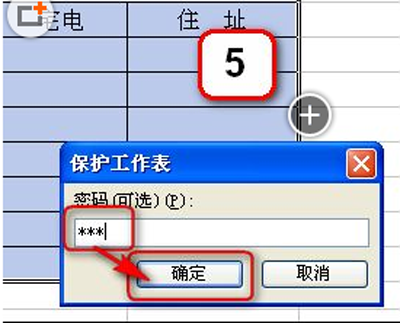 保护工作表
保护工作表
金山wps文档中的工作表设置密码的方法:
1、在文字需要插入表格的地方点“插入”菜单,选下拉列表中的对象。
2、在选“新建”——“WPS表格 工作簿”,确定。
3、系统自动打开ET工作簿,在工作簿中设置好表格,并选中所需要的区域。
4、设置工作作表保护。
5、输入两次保护密码。
6、关闭工作簿,回到WPS文字,这时表格已经插好,不知道密码的人无法修改表格内容。


